Pour générer / optimiser le contenu de l’un de vos messages, rendez-vous dans l’éditeur de votre message.
Puis, cliquez sur le bouton AI correspondant au texte que vous souhaitez modifier (corps d’un email par exemple).
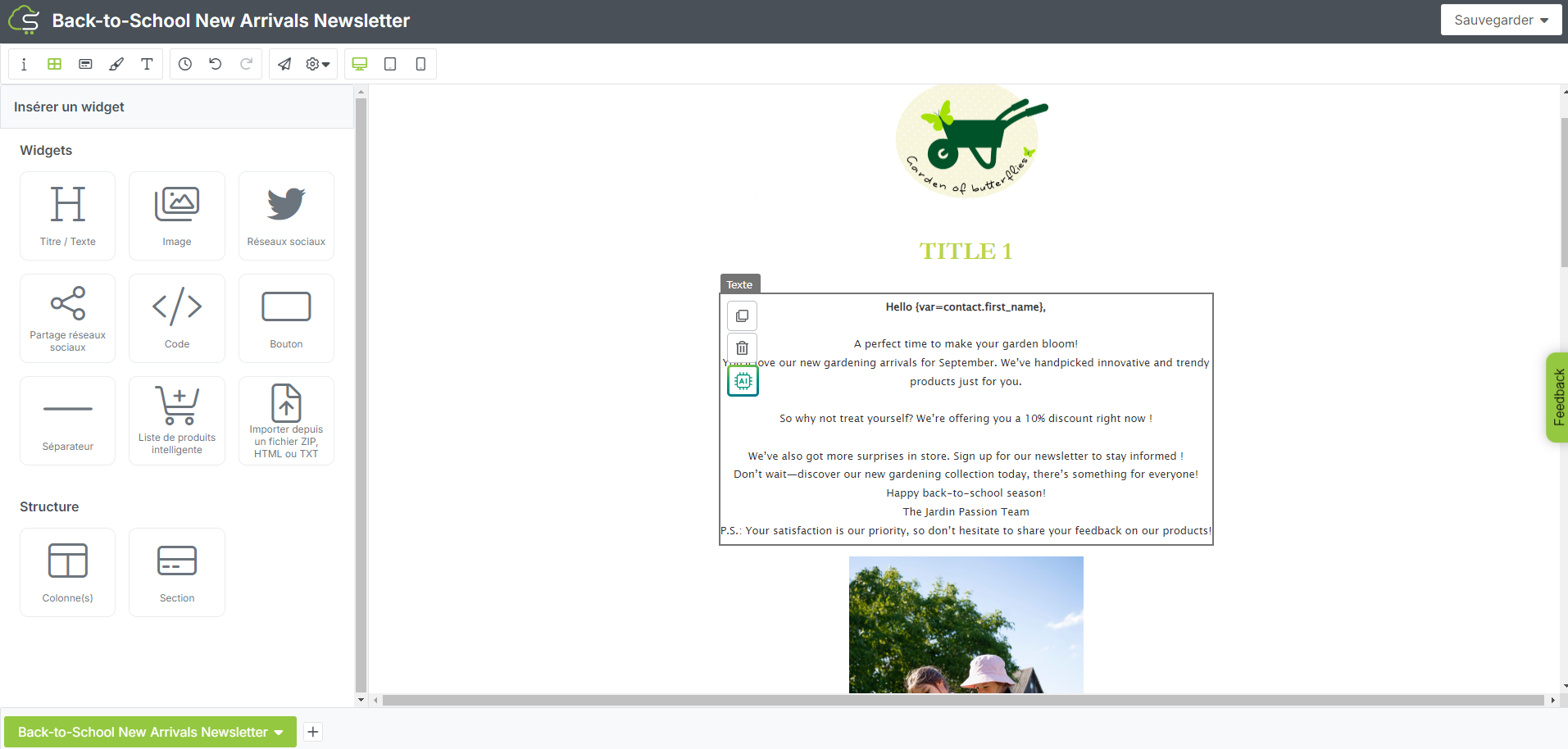
Une fenêtre s’ouvre et vous offre plusieurs options pour la génération de votre texte :
Adapter à mon style rédactionnel
Générer un nouveau texte
Corriger mon texte
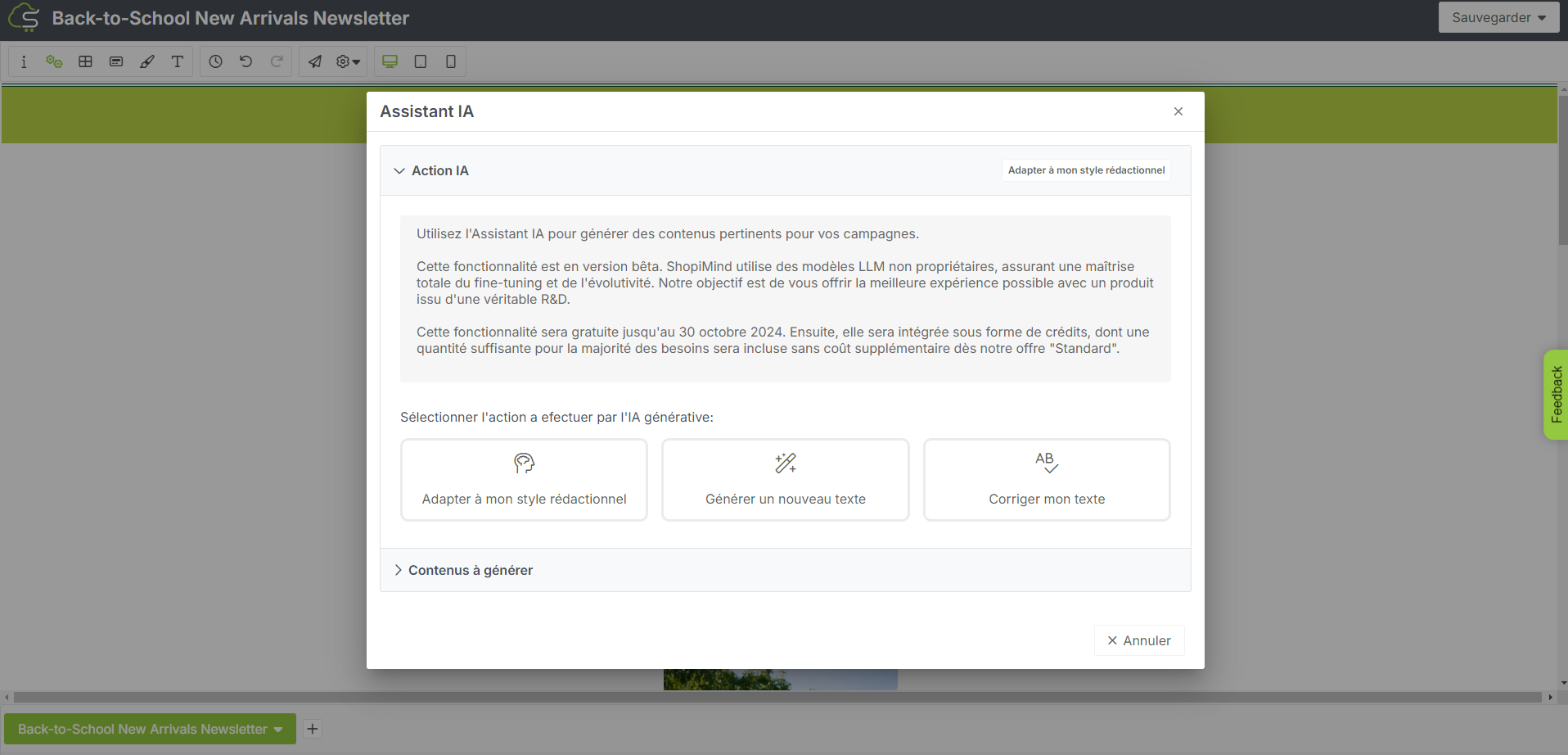
Ici, renseignez vos instructions afin d’adapter le message sélectionné à votre style rédactionnel.
Cette fonctionnalité peut permettre de changer votre texte en remplaçant du vouvoiement par du tutoiement, rajouter des émojis ou encore utiliser un ton décontracté au lieu d’un ton formel.
Voici un exemple d’instructions :
“Modifie le texte en tutoyant mes clients et en ajoutant des émojis significatifs et impactants”
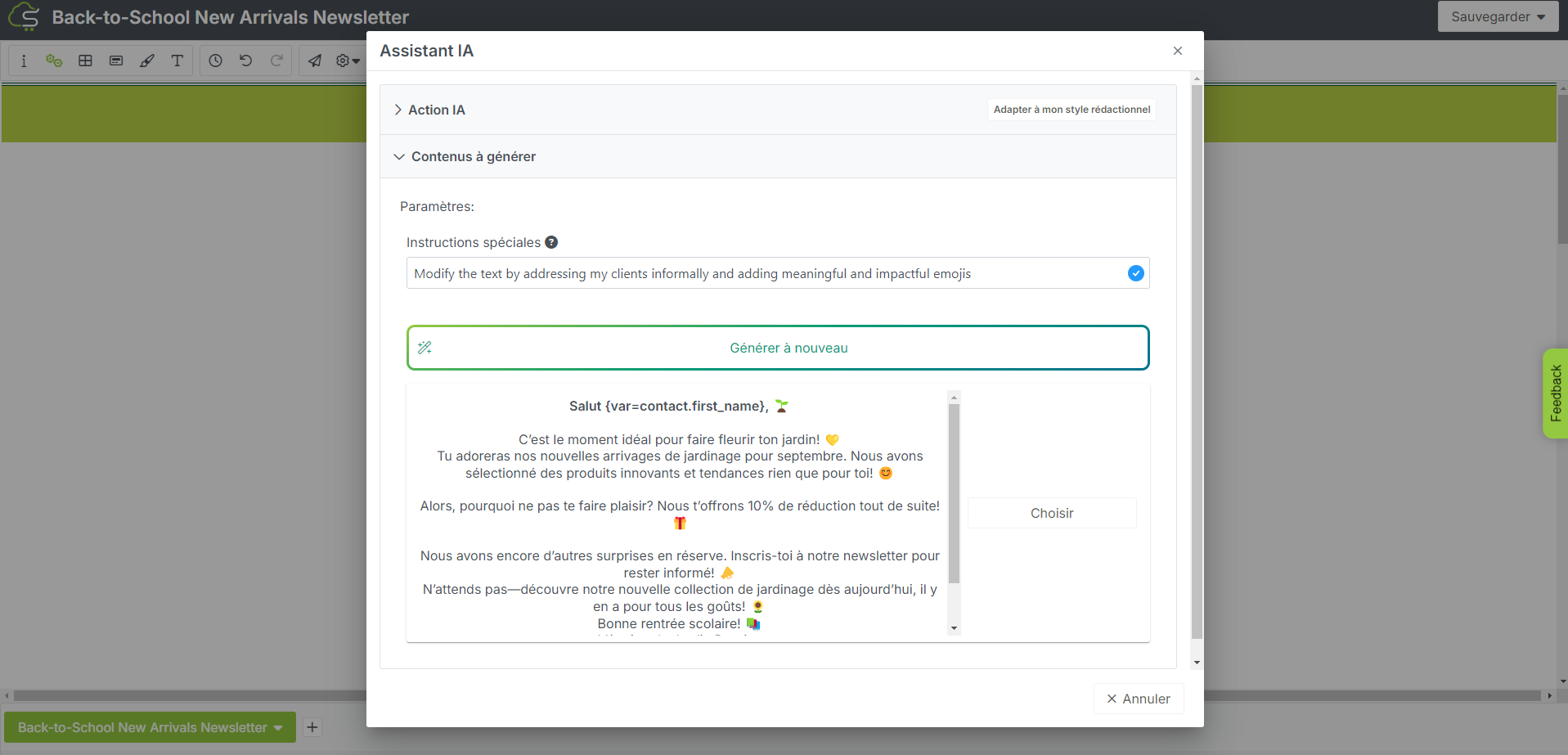
Si le texte généré ne vous convient pas, générez de nouveaux résultats ou affinez votre recherche en modifiant vos instructions.
Une fois le texte généré satisfaisant, cliquez sur le bouton “Choisir” pour intégrer le texte à votre modèle.
Pour générer un nouveau texte, cliquez sur le texte du modèle à modifier, cliquez sur le bouton AI, puis sélectionnez “Générer un nouveau texte” dans le tableau d’options AI.
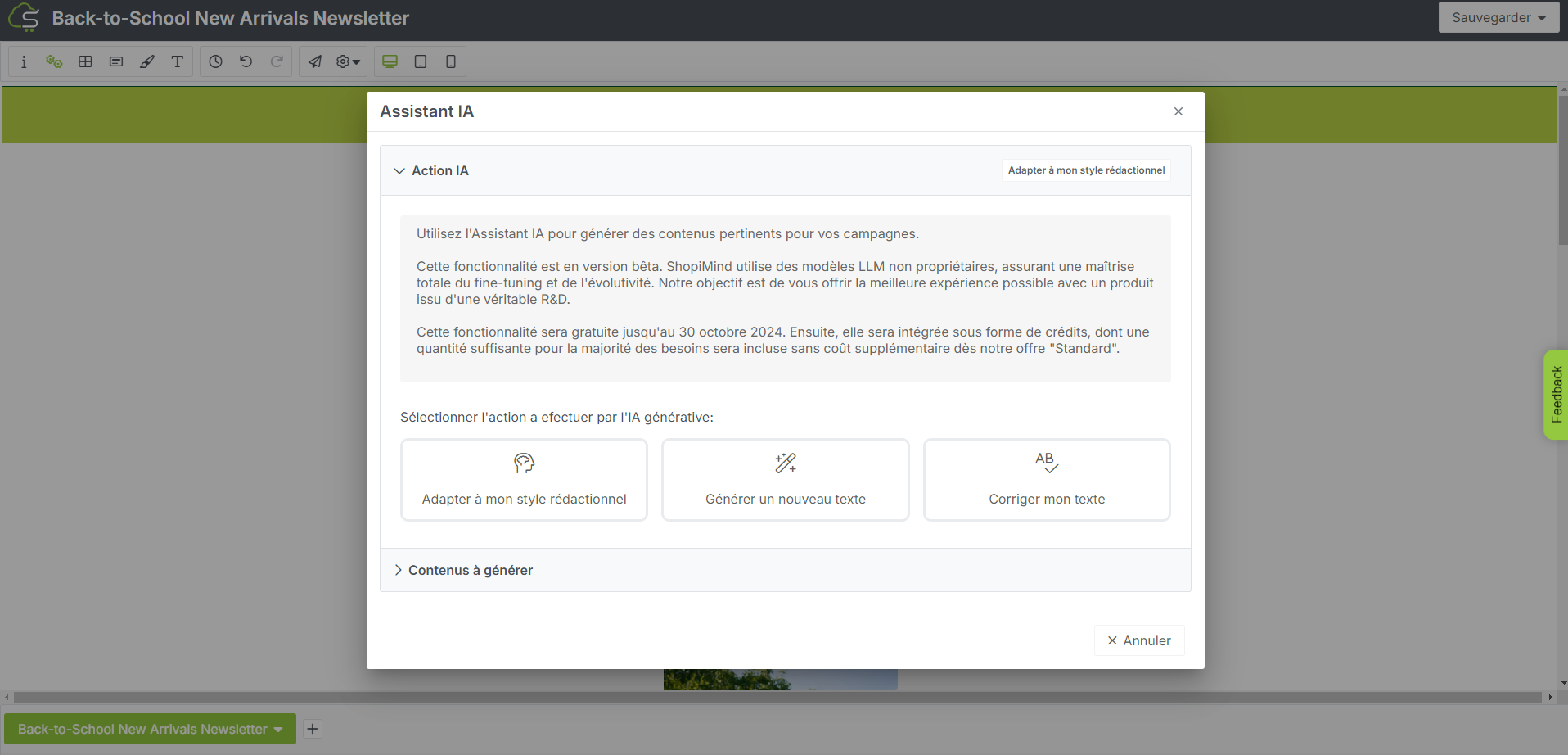
Renseignez ensuite des instructions en donnant les grandes idées que vous souhaitez voir apparaître dans votre message et/ou indiquer quelques mots clés pertinents.
Vous pouvez également pré-sélectionner une ou plusieurs variables, régulièrement utilisées au sein de vos contenus, mais aussi défini la longueur devant être respectée pour la génération de votre texte.
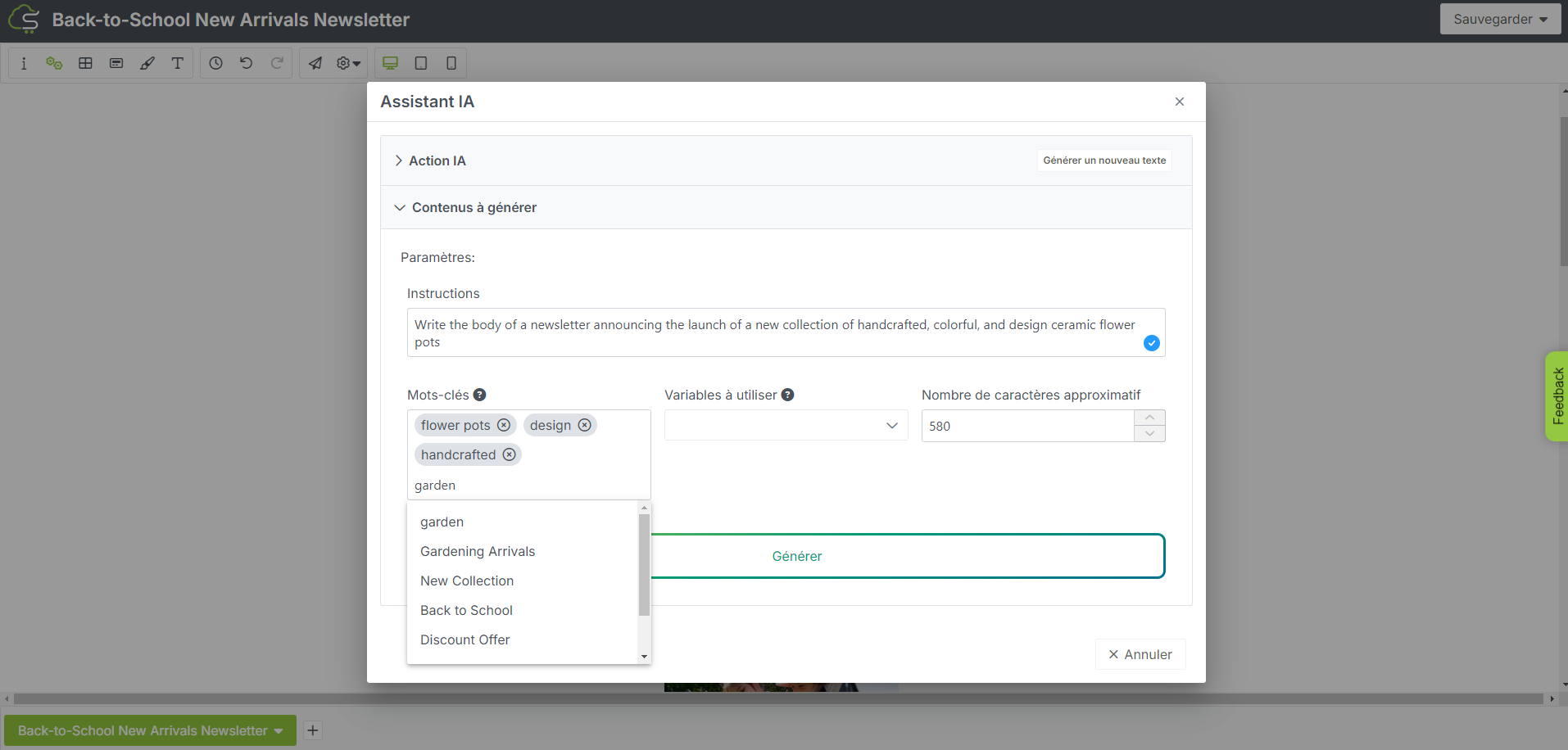
N’hésitez pas à vous aider de la liste de mots clés générés automatiquement par notre IA.
Ces mots clés sont adaptés aux connaissances acquises par notre IA au sujet de l’univers de votre boutique.
Cliquez ensuite sur le bouton “Générer” pour voir apparaître le texte rédigé par notre IA, selon vos critères.
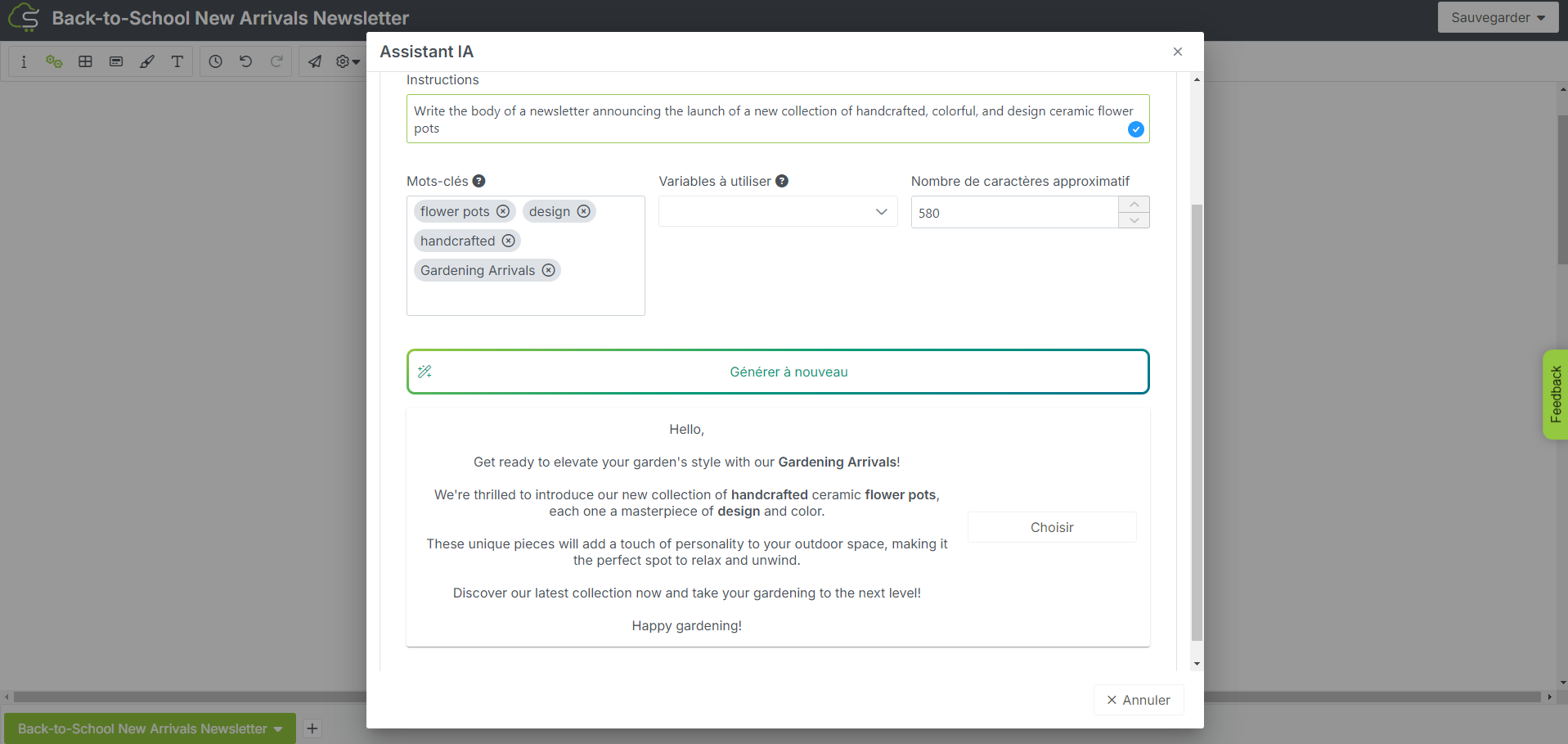
Cliquez sur le bouton “Choisir” pour intégrer le texte généré à votre modèle ou cliquez sur le bouton “Générer à nouveau” pour recharger la génération de texte.
Pour corriger les éventuelles fautes orthographiques / grammaticales d’un contenu textuel déjà existant, accédez à l’édition de votre texte puis cliquez sur le bouton AI.
Sélectionnez ensuite l’option “Corriger mon texte” dans le panneau de configuration de l’IA ShopiMind.
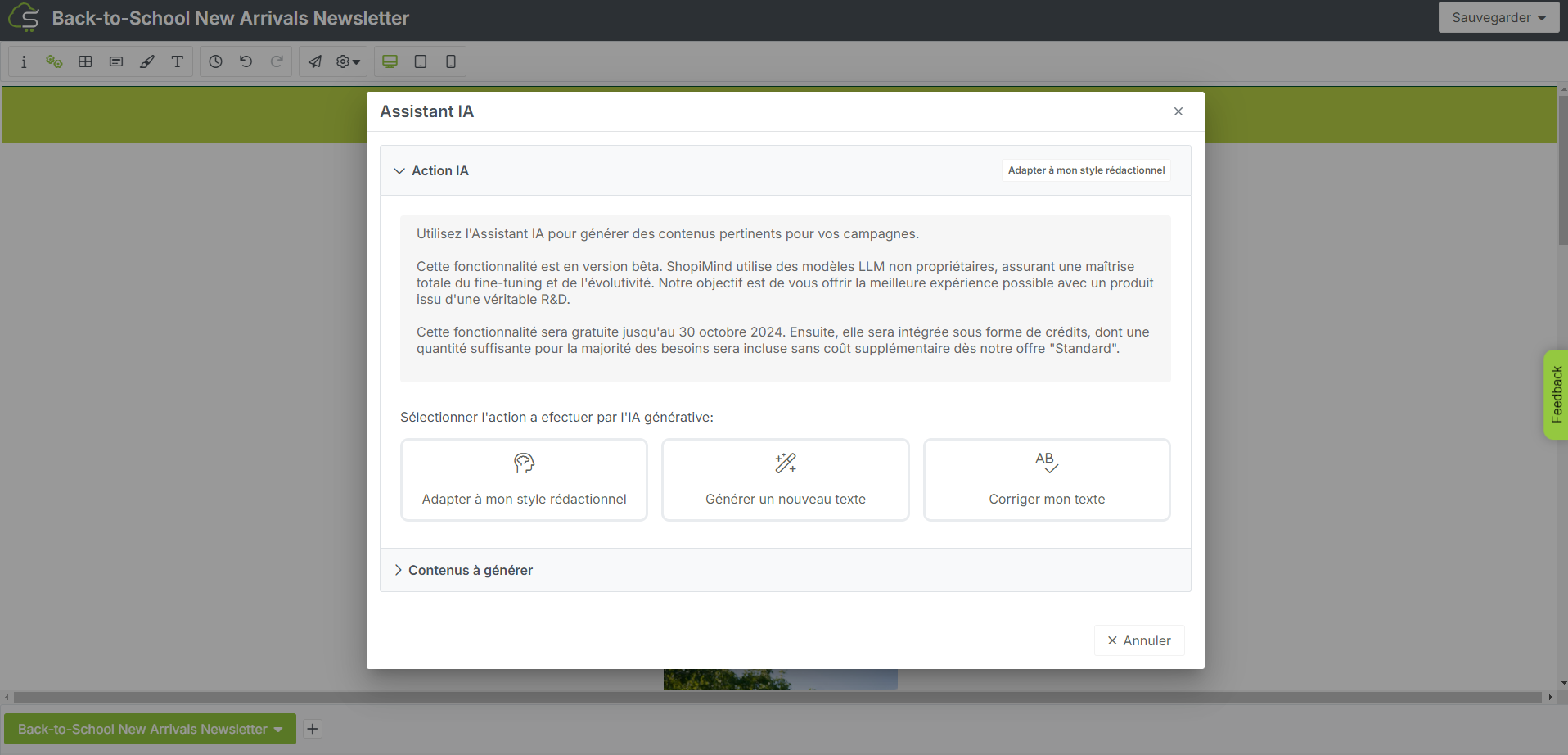
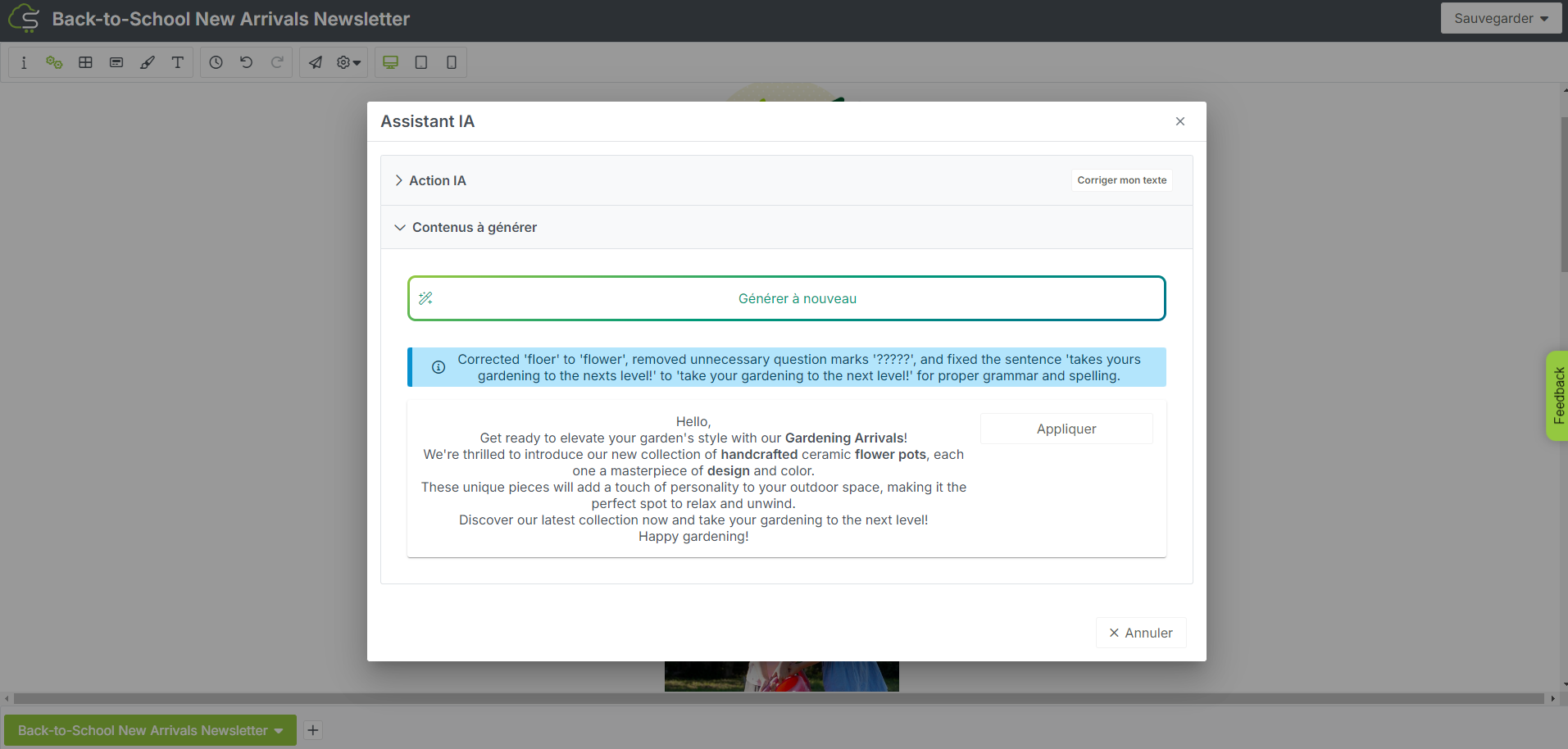
Ici, notre IA Générative corrige principalement les fautes d’orthographe, les coquilles ou les erreurs de syntaxes de vos contenus textes.
À vous de jouer !